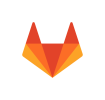در این مطلب نحوه نصب و استفاده از ویرایشگر nano به عنوان ویرایشگر متن محبوب در سیستم عامل لینوکس را بررسی میکنیم. ویرایشگر نانو دارای ویژگی های قدرتمند بسیاری است و به کاربر امکان ویرایش و ایجاد فایل های مختلف را در کامپیوتر یا سرور می دهد.
آموزش نصب ویرایشگر nano
این فرایند به سیستم عاملی که استفاده می کنید بستگی دارد. در برخی از توزیعها ممکن است از قبل و به صورت پیشفرض ویرایشگر متن نانو نصب شده باشد. برای بررسی کافیست از دستور زیر استفاده کنید:
nano --version
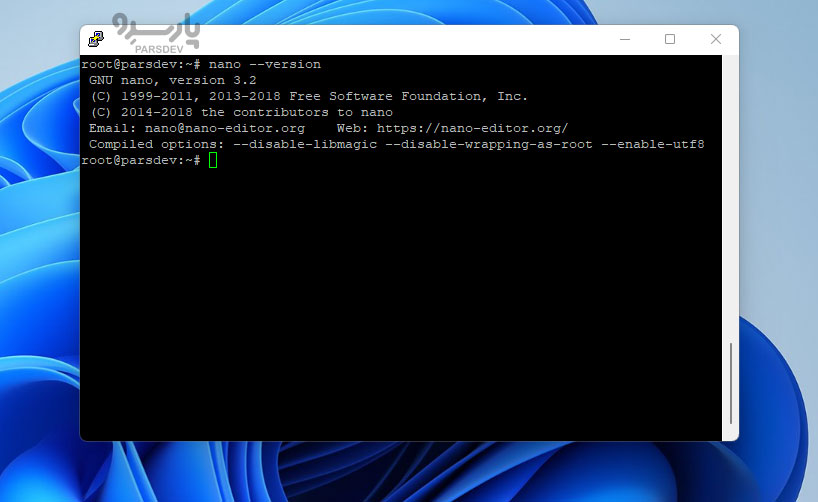
اگر خروجی مشاهده کردید که شماره نسخه nano را نمایش داد، می توانید از بخش نصب عبور کنید.
نصب ویرایشگر nano در Debian/Ubuntu
برای نصب ویرایشگر متن نانو روی سیستم عامل Debian یا Ubuntu، دستور زیر را اجرا کنید:
apt-get install nano
سپس منتظر بمانید تا مراحل نصب به پایان برسد
نصب ویرایشگر nano در CentOS/RHEL
برای نصب ویرایشگر متن نانو روی سیستم عامل Redhat یا CentOS، دستور زیر را اجرا کنید:
yum install nano
این برای نصب نانو است. به محض پایان نصب، می توانید بلافاصله از آن استفاده کنید.
آموزش استفاده از ویرایشگر متن nano
در این قسمت نحوه باز و بسته کردن فایل، نحوه جستجو و جایگزین کردن متن در ویرایشگر نانو را بررسی میکنیم.سپس، نکات ویرایش و سایر دستورات اساسی را معرفی خواهیم کرد که می توانید در ویرایشگر متن nano استفاده کنید.
چگونه ویرایشگر نانو را باز و بسته کنیم
nano filename
فرض کنید می خواهیم فایلی به نام parsdev.txt را باز کنیم. دستور به صورت زیر خواهد بود:
nano parsdev.txt
میتوانید انواع فایلهای مختلفی مانند txt ،php ،html و غیره را با این ویرایشگر باز کنید. فقط به خاطر داشته باشید که اگر می خواهید یک فایل خاص را باز کنید، باید در مسیر یادایرکتوری که فایل در آن قرار دارد، باشید.
با این حال، اگر در پوشه دیگری هستید و می خواهید یک فایل (مثلا parsdev.txt) را در path/to/directory/ باز کنید، می توانید به جای آن این خط را وارد کنید:
nano /path/to/directory/parsdev.txt
اگر نام فایلی را وارد کنید و آن فایل در دایرکتوری موجود نباشد، nano یک فایل جدید ایجاد می کند.در ضمن، اگر فقط دستور nano را بدون تعیین نام فایل اجرا کنید، ویرایشگر متن نانو یک فایل خالی بدون عنوان ایجاد می کند و هنگام خروج از ویرایشگر، از شما میخواهد که یک نام برای این فایل مشخص کنید.
پس از اجرای دستور nano، پنجره جدیدی باز می شود که می توانید آزادانه فایل را ویرایش کنید. در زیر رابط کاربری ویرایشگر متن نانو را مشاهده میکنید. فقط از کلیدهای جهت دار روی صفحه کلید خود برای حرکت مکان نما بین متن استفاده کنید.
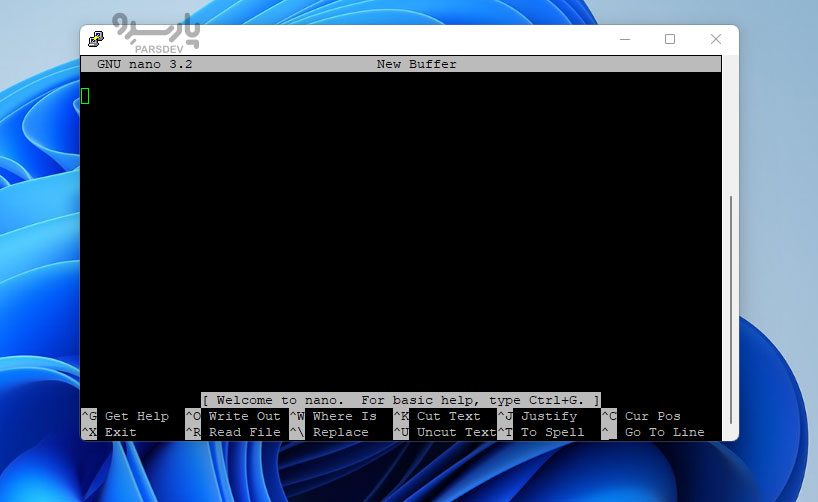
در پایین پنجره، میتوانید میانبرهایی را برای استفاده با ویرایشگر نانو پیدا کنید. علامت «^» (کارت) به این معنی است که برای استفاده از دستور انتخابی باید CTRL (در ویندوز) را فشار دهید.
- CTRL + O را فشار دهید تا تغییرات ایجاد شده در فایل ذخیره شده و به ویرایش ادامه دهید.
- برای خروج از ویرایشگر کلیدهای CTRL + X را فشار دهید. اگر تغییراتی وجود داشته باشد، از شما می پرسد که آیا آنها را ذخیره کنید یا خیر. حرف Y را برای Yes و N را برای No وارد کرده و بعد Enter را فشار دهید. اما اگر هیچ تغییری ایجاد نشده باشد بلافاصله از ویرایشگر خارج خواهید شد.
توجه داشته باشید که هر زمان که یک فایل پیکربندی مهم را باز می کنید، توصیه می شود از گزینه w- استفاده کنید که فایل را با فرمت استاندارد باز کند.
اگر از این گزینه استفاده نکنید، nano متن را به طور پیشفرض به تناسب نمایشگر برش خواهد داد
دستور به این صورت خواهد بود:
nano -w /etc/apache2/apache2.conf
آموزش جستجو و جایگزینی متن در ویرایشگر nano
برای جستجو در متن، کلیدهای CTRL + W را فشار داده و متن مورد نظر را وارد کرده و Enter بزنید. برای ادامه جستجوی همان عبارت متنی از کلیدهای ALT + W استفاده کنید.
اگر هدف یافتن و جایگزین کردن یک متن است، CTRL+W و سپس CTRL+R را فشار دهید تا متنی را که میخواهید جستجو کنید و متنی که جایگزین آن میشود وارد کنید. سپس ویرایشگر شما را به اولین نمونه متن می برد.می توانید Y را برای جایگزینی یک متن یا A را برای جایگزینی همه نمونهها فشار دهید.
اگر می خواهید پس از تایپ میانبر به عقب برگردید، فقط از CTRL + C برای لغو فرایند فعلی استفاده کنید.
آموزش ویرایش متن در ویرایشگر nano
معمولا برای ویرایش متن در nano از میانبرهای زیر استفاده میشود:
- برای انتخاب متن به ابتدای متن مورد نظر رفته و کلیدهای ALT + A را فشار دهید. میتوانید با کلیدهای جهتنما روی متن حرکت کرده و با هایلایت بخش مورد نظر را مشخص نمائید.
- برای کپی کردن متن انتخاب شده در کلیپبورد، ALT + 6 را فشار دهید.
- برای cut متن هایلایت شده کلیدهای CTRL + K را فشار دهید.
- اگر می خواهید متن را paste کنید، به محل مورد نظر رفته و کلیدهای CTRL + U را فشار دهید.
دستورات اصلی ویرایشگر متن nano
در ادامه میتوانید فهرستی از مفیدترین و کاربردیترین دستورات و میانبرهای اصلی ویرایشگر nano را مشاهده کنید:
| دستور | توضیحات |
|---|---|
| CTRL + A | به شما امکان می دهد به ابتدای خط بپرید. |
| CTRL + E | به شما اجازه می دهد تا به انتهای خط بپرید. |
| CTRL + Y | صفحه را به پایین اسکرول می کند. |
| CTRL + V | صفحه را به بالا اسکرول می کند. |
| CTRL + G | یک پنجره راهنما ظاهر می شود و تمام دستورات موجود را به شما نشان می دهد. |
| CTRL + O | برای ذخیره فایل nano از شما می خواهد که نام فایل مورد نظر را ویرایش یا تأیید کنید. |
| CTRL + W | یک عبارت مشخص شده را در متن خود جستجو کنید. برای جستجوی دوباره همان عبارت، ALT + W را فشار دهید. |
| CTRL + K | کل خط انتخاب شده را به cut buffer (شبیه به کلیپ بورد) برش می دهد. |
| CTRL + U | برای چسباندن متن از cut buffer در خط انتخاب شده. |
| CTRL + J | پاراگراف فعلی را justify می کند. |
| CTRL + C | موقعیت فعلی مکان نما را در متن (خط/ستون/کاراکتر) نشان می دهد. |
| CTRL + R | یک فایل را باز می کند و آن را در موقعیت مکان نما فعلی قرار می دهد. |
| CTRL + X | برای خروج از ویرایشگر متن نانو اگر تغییری در فایل ایجاد کرده باشید، درخواست ذخیره می کند. |
| CTRL + \ | جایگزین رشته یا عبارت منظم می شود. |
| CTRL + T | در صورت وجود، غلطگیر املا را فراخوانی میکند. |
| CTRL + _ | به شما امکان می دهد به خط و شماره ستون مشخص شده بروید. |
| ALT + A | برای انتخاب متن شما می توانید این دستور را با CTRL + K ترکیب کنید تا قسمت خاصی از متن را به بافر برش دهید. |
سرور مجازی لینوکس یک ماشین مجازی کامل است که امکان دسترسی SSH طبق آموزش را به آن خواهید داشت.
خرید سرور مجازی لینوکس در پنج موقعیت جغرافیایی ایران، ترکیه، هلند، آلمان و آمریکا با قابلیت تحویل آنی در پارسدو فراهم است.
چرا باید از ویرایشگر nano در سرور مجازی لینوکس استفاده کرد؟
وقتی صحبت از ویرایش متن در سرور مجازی لینوکس میشود، ویرایشگر nano یکی از سادهترین ابزارها برای استفاده خواهد بود. در عین سادگی ویرایشگر نانو مجموعهای از ویژگیهای کامل را در اختیار کاربر میگذارد که به او امکان میدهد متن را کپی، جایگذاری، انتخاب و جستجو نماید. علاوه بر این، یک نوار در پایین ویرایشگر وجود دارد که میانبرهای مفیدی را نشان می دهد.در مجموع، ویرایشگر نانو هم برای کاربران حرفهای و هم برای مبتدیان مناسب است.
nano یک ویرایشگر متنی محبوب و همه کاره مبتنی بر ترمینال در لینوکس است. برای افراد مبتدی و حرفهای که به دنبال ابزاری کامل برای ویرایش متن هستند، مناسب است.
در این آموزش از پارسدو نحوه استفاده از ویرایشگر متن نانو را یاد گرفتید. ما دستورات و نکات مفید زیادی را برای بهبود کار به شما نشان دادیم و امیدواریم بتوانید به راحتی متن را بدون نیاز به دانلود و آپلود مجدد فایل ویرایش کنید.